Гоогле мапе: Како проверити надморску висину

Гоогле мапе могу да прикажу информације о надморској висини на рачунару и мобилном уређају. Да бисте користили ову функцију, потребно је да омогућите опцију Терен.
Андроид је мобилни ОС дизајниран за паметне телефоне, телевизију и носиве уређаје. Као софтвер отвореног кода, практично свако може да модификује Андроид по својој вољи без страха од кршења ауторских права (у извесној мери). Због тога видите различите теме у власништву компаније као што су Ксиаоми-јев МИУИ, Хуавеј ЕМУИ и ОнеПлус-ов ОкигенОС.
Према статистикама , Андроид има 74,14% тржишног удела, што Андроид чини најпопуларнијим мобилним оперативним системом на свету. То је зато што произвођачи телефона могу да поставе Андроид на било коју линију својих мобилних уређаја. Као резултат тога, произвођачи телефона размазују купце због огромне количине разноврсних Андроид уређаја.
Међутим, привлачност иПхоне-а је у његовом стилу. иПхоне поседује специфичну карактеристику због које се осећају посебно. Елегантно и танко кућиште, једноставан и интуитиван кориснички интерфејс и пристојно моћна камера. Међутим, пошто су иПхоне и иОС заштићени ауторским правима само за Аппле, то значи да купац мора да плати цену за ексклузивност. Зато су иПхоне-и тако скупи.
Али морате бити у могућности да извучете најбоље из оба света, и то можете! То је зато што је Андроид ОС толико прилагодљив да се то може учинити. Користећи Ми Цонтрол Центер за Андроид уређаје, можете да прилагодите корисничко сучеље свог Андроид ОС-а тако да изгледа као елегантно и лепо иОС корисничко сучеље које чини иПхоне тако привлачним.
Познато је да Ксиаоми паметни телефон веома добро подржава Ми Цонтрол Центер. Такође је одлична буџетска алтернатива скупљим моделима телефона. Већина Ксиаоми уређаја од 200 до 300 долара има исте, или чак моћније спецификације од иПхоне уређаја од 800 до 1000 долара. Дакле, за овај чланак, хајде да користимо Ксиаоми као пример. Ксиаоми користи МИУИ као подразумевани ОС, али може да покреће и Андроид.
Ми Цонтрол Центер има и сенку за обавештења и контролни центар - ово можете назвати странама. Ако превучете надоле са горње леве стране, активирате боју за обавештења. Оквир са обавештењима садржи сва обавештења из порука, е-поште и аларма.
Ако превучете надоле са горње десне стране, активирате контролни центар. Контролни центар садржи важне функције као што су мобилни подаци, Ви-Фи, ноћно светло, режим вибрације итд.
Граница између сваке стране се може подесити и обрнути.
Увек преузимајте апликацију са поузданог извора као што је Гоогле ПлаиСторе.
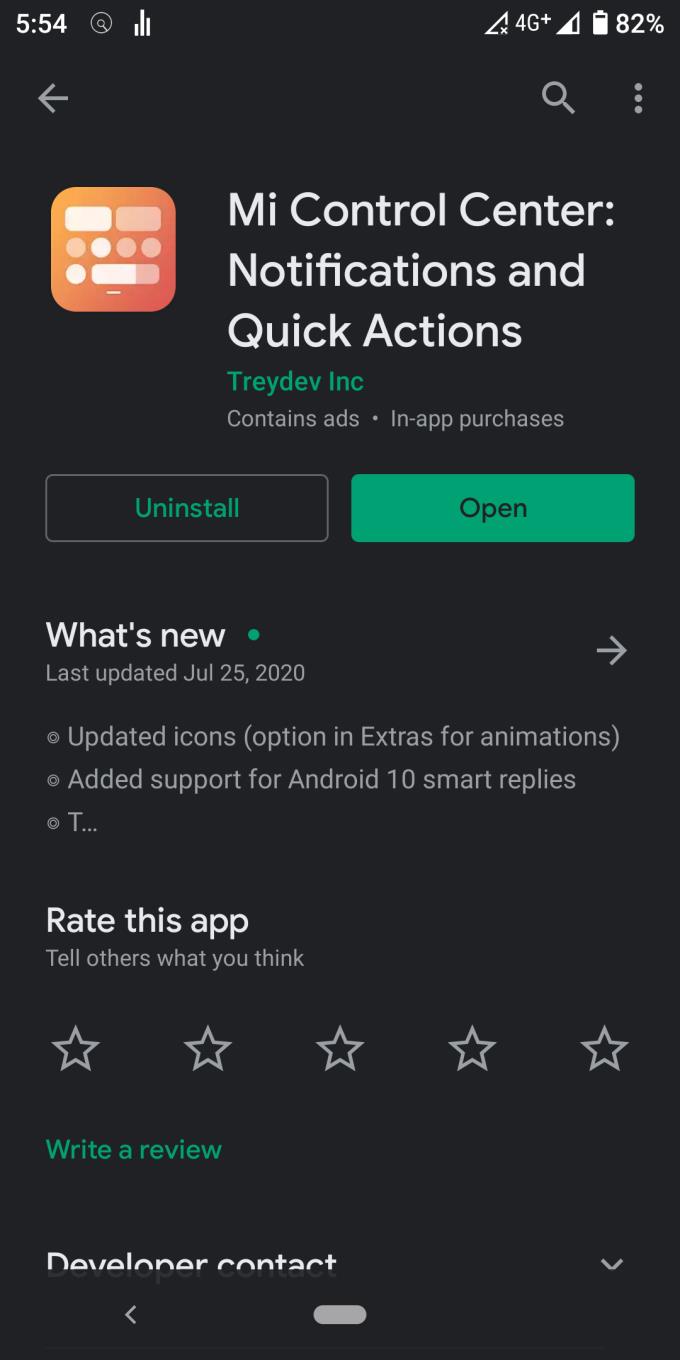
На питање о разним упитима за дозволе, омогућите све.
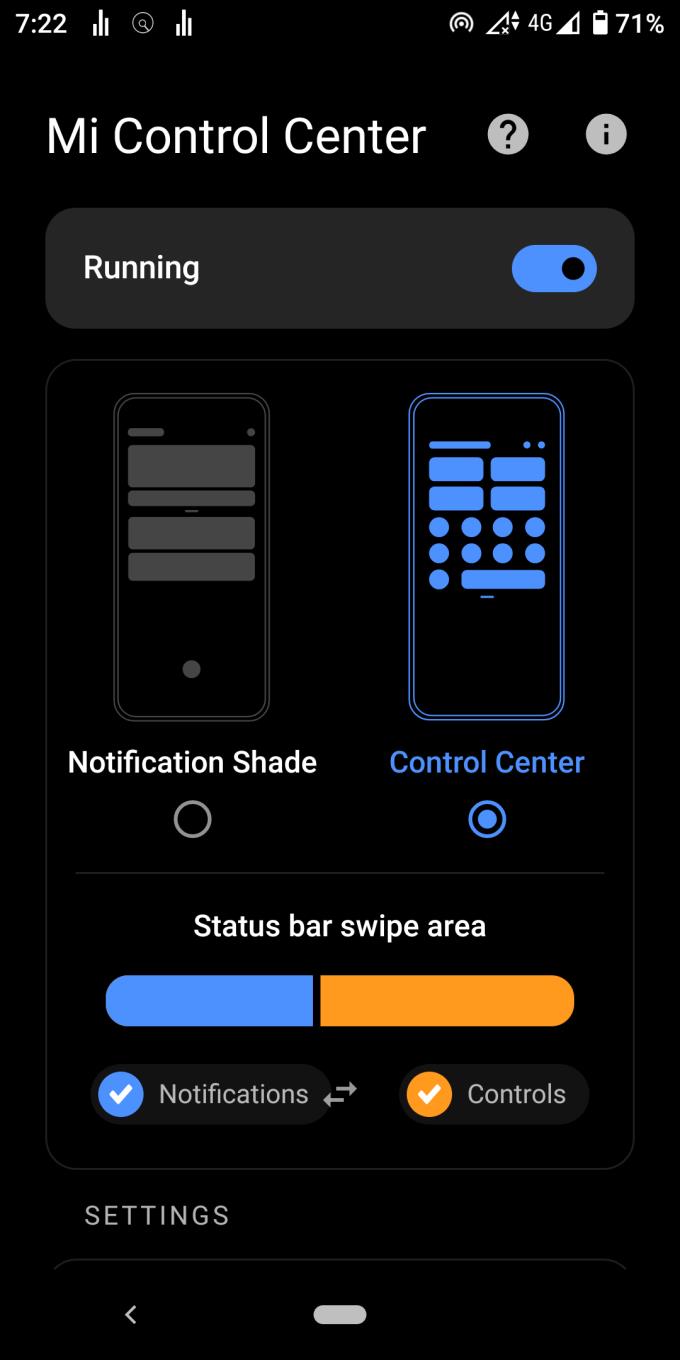
Подесите „Облик икона за брза подешавања“ на „Заобљени правоугаоник“
Подесите „Биг Тилес Грид“ на „1×2“.
Подесите „Тилес Грид“ на „2×4“.
Подесите „Величина плочица“ на „60“
Искључите „Мали углови“.
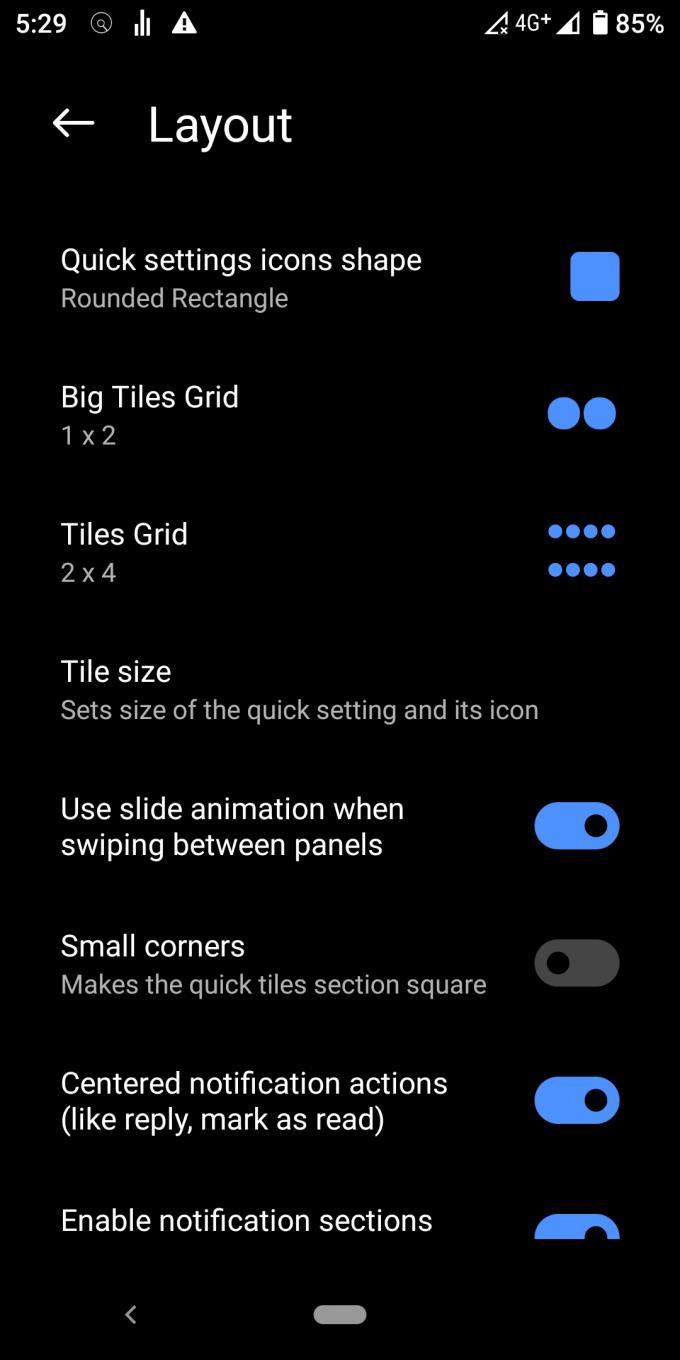
Остале опције су углавном ствар преференција. Мало ће скренути са иОС теме, али ће и даље бити довољно близу. Нећете моћи да поново направите иОС изглед у потпуности. Ми Цонтрол Центер нема вертикалну осветљеност екрана и клизач за јачину звука као иОС.
Подесите „Тип позадине“ на „Замућење уживо“ са 50 транспарентности и 50 замућења.
Подесите „Боја позадине“ на „Црна“ (ФФ000000)
Подесите „Боја позадине обавештења“ на „Бела“ (#ФФФФФФФФ)
Подесите „Боја активне плочице“ на „Светлоплава“ (#0068ФФ)
Подесите „Боја текста“ на „Црна“ (ФФ000000)
Подесите „Боја клизача за осветљеност“ на „Бела“ (#ФФФФФФФФ)
Искључите „Обавештења о динамичким бојама“
Искључите „Тинт Ацтиве Ицон“
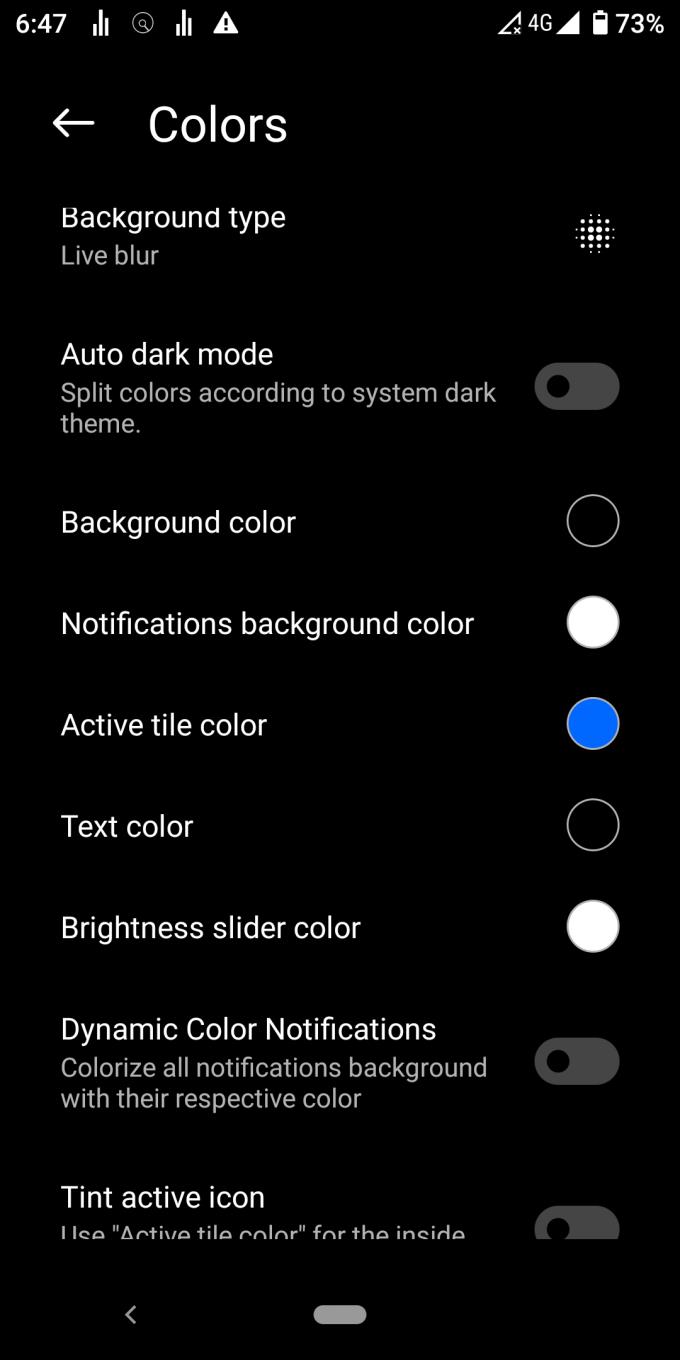
Једном када се плочица активира, икона иОС-а ће постати црвена (од беле), тако да можете разликовати активно и неактивно. Нажалост, Ми Цонтрол Центер подржава само промену боје на плочици (не на икони). Више волим светло плаву јер је мање наметљива од црвене.
Превуците надоле из горњег десног угла
Притисните малу белешку и икону оловке у горњем десном углу контролног центра
Распоредите прекидаче пратећи слику испод
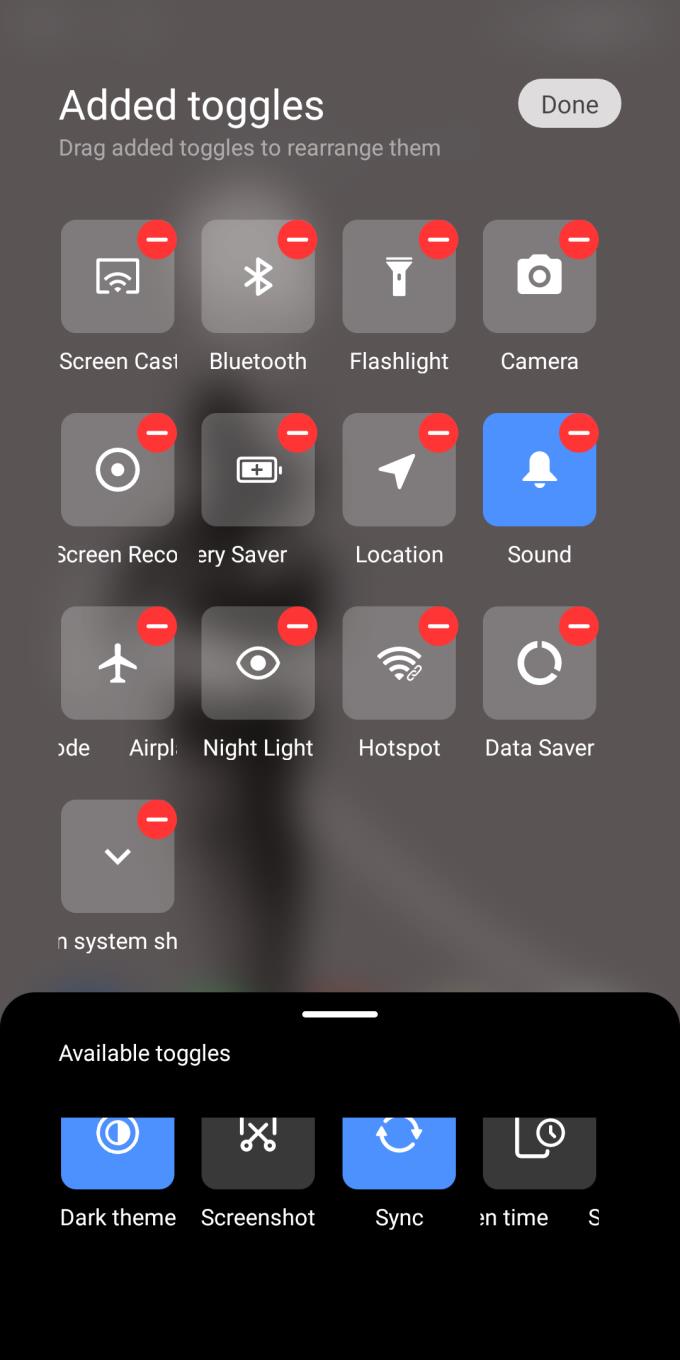
У иОС-у постоји неколико Аппле апликација као што су АпплеТВ, АпплеМусиц и Аирдроп. Ове Аппле апликације не постоје у Андроиду. Прекидачи изнад наводе само функције које пружају Ми Цонтрол Центер и ваше друге Андроид апликације.
Након што сте завршили све кораке, време је да погледате коначни производ. Прилично близу, зар не?
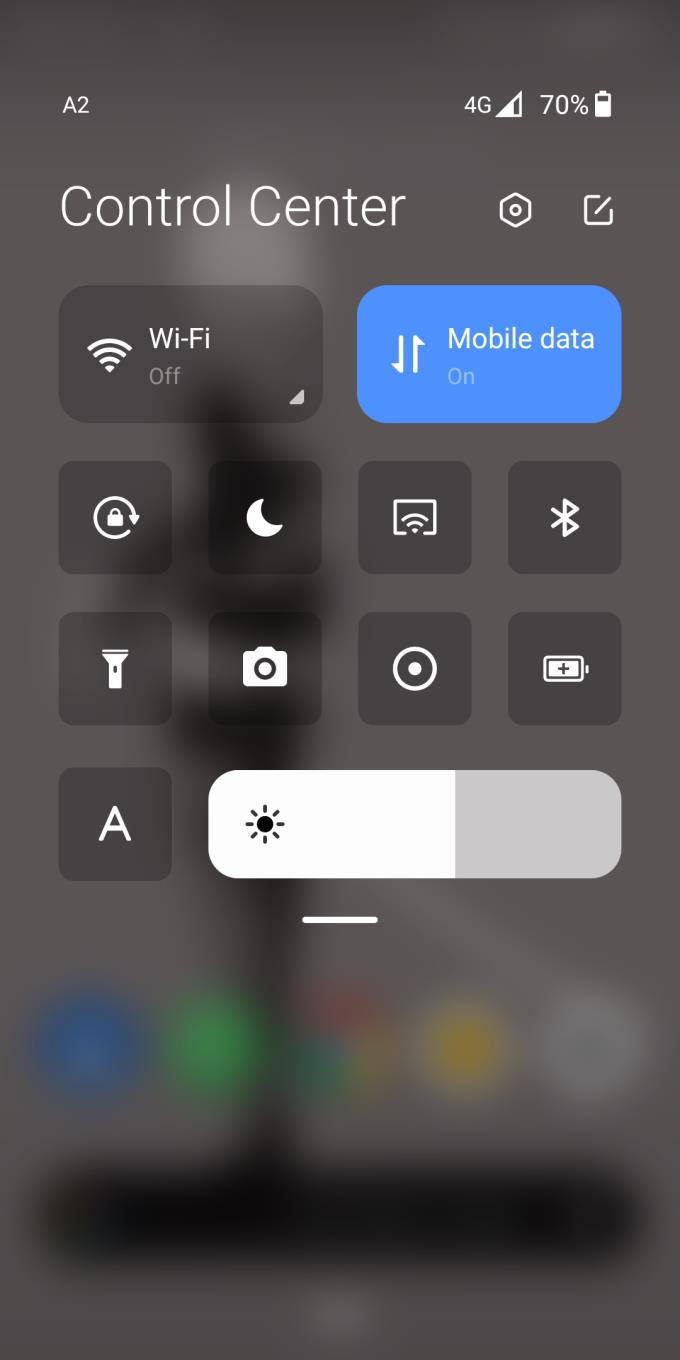
Преузимање Ми Цонтрол Центер-а вам омогућава да имате најбоље од оба света на свом Ксиаоми — или другим Андроид телефонима — паметном телефону. Апликација скоро савршено ствара осећај иОС контролног центра и центра за обавештења.
Гоогле мапе могу да прикажу информације о надморској висини на рачунару и мобилном уређају. Да бисте користили ову функцију, потребно је да омогућите опцију Терен.
Научите корак по корак како да искључите везе на које се може кликнути у Нотепад++ помоћу овог једноставног и брзог водича.
Ослободите се приказивања емисије у Уп Нект на Аппле ТВ+ да бисте своје омиљене емисије чували у тајности од других. Ево корака.
Откријте колико је лако променити слику профила за свој Диснеи+ налог на рачунару и Андроид уређају.
Тражите Мицрософт Теамс алтернативе за комуникацију без напора? Пронађите најбоље алтернативе за Мицрософт тимове за вас у 2023.
Овај пост вам показује како да исечете видео записе помоћу алата уграђених у Мицрософт Виндовс 11.
Ако често чујете популарну реч Цлипцхамп и питате шта је Цлипцхамп, ваша претрага се завршава овде. Ово је најбољи водич за савладавање Цлипцхамп-а.
Са бесплатним снимачем звука можете да правите снимке без инсталирања софтвера треће стране на свој Виндовс 11 рачунар.
Ако желите да креирате запањујуће и привлачне видео записе за било коју сврху, користите најбољи бесплатни софтвер за уређивање видеа за Виндовс 11.
Погледајте савете које можете да користите да бисте своје задатке организовали уз Мицрософт То-До. Ево савета који се лако раде, чак и ако сте почетник.






